
S novim izdanjem Fedore jučer, koje smo spomenuli ovdje blog, bit će mnogo korisnika koji žele isprobati ovu novu verziju, a također oni koji žele ažurirati svoj sustav na novu verziju stabilno od ovoga.
Zbog toga dijelimo s vama jednostavan način ažuriranja vaših sustava na ovu novu verziju Fedore 28. Važno je od početka naglasiti da preporučuje se izrada sigurnosnih kopija važnih datoteka, budući da nitko nije oslobođen pogreške tijekom ovog postupka i gubitka informacija.
Jednostavnom sigurnosnom kopijom mape Home i onih datoteka koje smatrate važnima na drugoj particiji ili disku, bit ćete sigurni da ćete na kraju postupka, ako je sve prošlo u redu, ovu sigurnosnu kopiju moći izbrisati.
Postupak nadogradnje s Fedore 27 na Fedoru 28
Ažurirati naš sustav za to imamo dvije metode:
- Grafičkom metodom
- Korištenjem naredbi s terminala.
Nadogradnja s Fedore 27 na Fedoru 28 grafičkom metodom
Za one korisnike kojima je draža pogodnost da to naprave s nekoliko klikova, Računamo na mogućnost koju će ažuriranje podijeliti s nama u Softverskom centru.
Samo otvorite Gnome softverski centar iz našeg izbornika aplikacija.
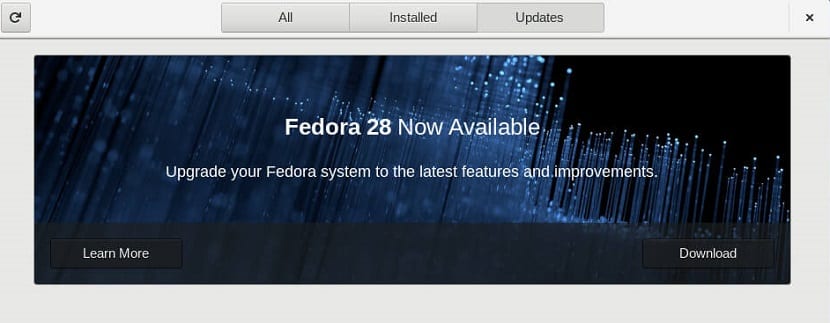
Ako se obavijest o ažuriranju ne pojavi na ovom zaslonu, možemo pokušati ponovno učitati zaslon klikom na alat za ponovno učitavanje u gornjem lijevom kutu. Može potrajati neko vrijeme dok se ne vidi dostupno ažuriranje.
Ako se obavijest već pojavila Moramo samo odabrati preuzimanje paketa ažuriranja.
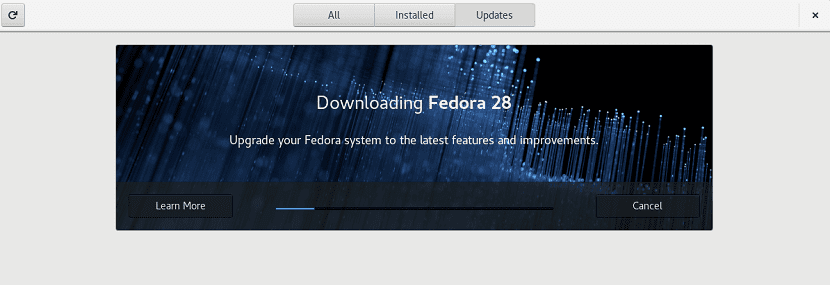
Tijekom ovog postupka sustav možemo koristiti samo normalno, samo na kraju postupka preuzimanja i ažuriranja, bit ćete obaviješteni i sada s potpunom sigurnošću Možemo ponovno pokrenuti sustav i primijeniti ažuriranje.
Nakon što se ponovno pokrene, moći ćete pokrenuti svoju korisničku sesiju i provjeriti promjene napravljene u vašem sustavu.
Ažurirajte Fedoru s terminala
Sada, ako se ažuriranje ne pojavi u vašem softverskom centru ili ako to radije radite ovom metodom, možemo izvršiti ažuriranje s Fedore 27 na Fedoru 28 uz pomoć dnf naredbe.
Ali prije svega Preporučujemo da prvo ažurirate sve naše pakete naše trenutne verzije.
Samo morat ćemo otvoriti terminal i izvršiti sljedeću naredbu za ažuriranje naših sistemskih paketa:
sudo dnf upgrade --refresh
Učinio ovo sada moramo instalirati dodatak da bi nam pomogli s ažuriranjem sustava, za to u terminalu moramo izvršiti samo sljedeću naredbu:
sudo dnf install dnf-plugin-system-upgrade
Već je instaliran dodatak za dnf, s ažuriranim paketima i našom sigurnosnom kopijom. StrMožemo sigurno izvršiti naredbu za ažuriranje sustava.
Samo na terminalu moramo izvršiti:
sudo dnf system-upgrade download --releasever=28
Napomena: Ako imate problema s ažuriranjem zbog slomljenih ovisnosti ili zastarjelih paketa, dodajte zastavicu –allowerasing u gornju naredbu. Ova zastavica uklanja pakete koji blokiraju ažuriranje Fedore.
Tijekom ovog postupka, svi će se paketi preuzeti za ažuriranje sustava, pa ovo može potrajati malo, sve ovo ovisi o vašoj mrežnoj vezi.
Kad gornja naredba završi s preuzimanjem svih ažuriranja, vaš je sustav spreman za ponovno pokretanje. Da biste pokrenuli svoj sustav u procesu ažuriranja, upišite sljedeću naredbu u terminal:
sudo dnf system-upgrade reboot
učinio ovaj će se naš sustav ponovno pokrenuti i to će ponovno potrajati, budući da se izrađuju potrebne konfiguracije za ažuriranje sustava.
Ne očajavajte, tijekom ovog postupka možete uzeti malo vremena.
Na kraju sada možete započeti svoju korisničku sesiju u novoj verziji sustava.
Možda ste primijetili da kada ste ponovno pokrenuli sustav koji sam započeo s Fedora 27 jezgrom, možete ponovno pokrenuti sustav kako biste vidjeli da ovaj put započinje s Fedora 28.
Uz to već imate novu Fedoru 28.
Muchas gracias!
tisuće hvala
Ovo je zlato, hvala !!
Instalirao sam verziju 27 i sada je nadograđujem na verziju 30, slijedio sam iste korake samo sada umjesto 28 stavio sam 30, hahaha puno hvala nadam se da će sve proći u redu, potražit ću na forumu kako instalirati android studio .
Još jednom hvala i pozdrav
Nije teško instalirati Android studio u Fedoru, u osnovi je samo pokretanje .sh datoteke koja se nalazi u mapi aplikacije, a za ostalo se brine instalacijski program.
Ne sjećam se je li Android Studio unutar Fedora spremišta, u teoriji da, budući da je to aplikacija koju gotovo svi Linux distribucijski sustavi imaju u svojim spremištima.
Pozdrav!